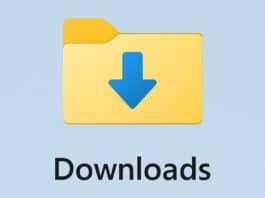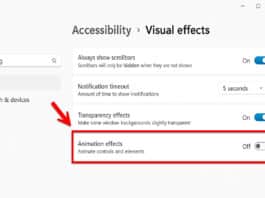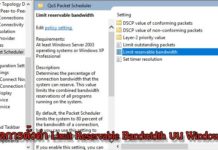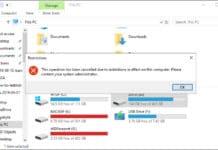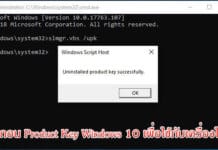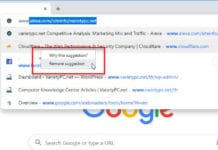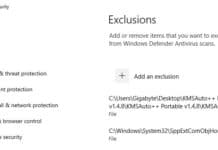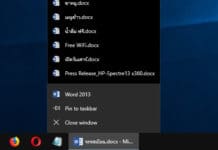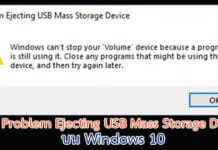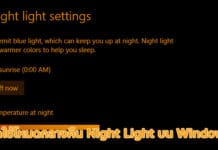Windows 10 แสดงอุณหภูมิ GPU ใน Task Manager ได้แล้ว
สำหรับเกมเมอร์ทั้งหลายที่ใส่ใจปัญหาเรื่องความร้อนของการ์ดจอสุดรักของตน ก่อนหน้านี้หากใครอยากรู้ว่าการ์ดจอในคอมพิวเตอร์ของตนมีความร้อนอยู่ที่กี่องศาเซลเซียสในขณะที่เล่นเกมส์อยู่หรือเล่นเกมส์เสร็จแล้ว ก็จำเป็นต้องพึ่งซอฟต์แวร์อื่นๆมาช่วยในการตรวจสอบ ล่าสุดทางไมโครซอฟต์ก็จะทำการบรรจุฟีเจอร์ตรวจสอบอุณหภูมิการ์ดจอเอาไว้ที่ Windows Task Manager ด้วย และเป็นส่วนหนึ่งของการอัปเดต Windows 10's 20H1 กับ Windows Insider build 18963 และคาดว่าตัวเช็คอุณหภูมิดังกล่าวจะทำงานได้ดีที่สุดราวๆปีหน้าช่วงเดือน พฤษภาคม 2563
วิธีปิดการตั้งค่า Limit Reservable Bandwidth บน Windows 10
มาต่อกันที่บทความ วิธีปิดการตั้งค่า Limit Reservable Bandwidth บน Windows 10 กันสักเล็กน้อย จริงๆก็ไม่เกี่ยวกับ Windows 10 เสียทีเดียว แต่วิธีการในบทความนี้จะเกี่ยวข้องกับ Windows รุ่นก่อนหน้าด้วย โดยปกติแล้วระบบปฏิบัติการ Windows 10 จะมีการจำกัดการใช้งานแบนด์วิทด์หรือความเร็วอินเตอร์เน็ตที่เราได้รับจาก ISP สูงสุดเอาไว้ที่ 80% เพื่อไม่ให้เรารู้สึกสะดุดหรือเน็ตอืดกับการใช้งาน ส่วนความเร็วอีก 20% จะถูกสงวนเอาไว้สำหรับการอัพเดตแพทช์ปรับปรุงใหม่หรือการอัพเดตระบบทั้งหมดจากไมโครซอฟท์
วิธีจำกัดการเข้าถึงไดรฟ์ต่างๆด้วย Gpedit.msc บน Windows 10
มาต่อกันที่ วิธีจำกัดการเข้าถึงไดรฟ์ต่างๆด้วย Gpedit.msc บน Windows 10 วิธีนี้จะเหมาะสำหรับคอมพิวเตอร์สาธารณะหรือคอมพิวเตอร์ที่ใช้กันหลายคน และมีข้อมูลสำคัญ ข้อมูลส่วนตัว เก็บเอาไว้ในฮาร์ดดิสก์บนคอมพิวเตอร์เครื่องดังกล่าวด้วย และเป็นข้อมูลที่ไม่ต้องการให้คนอื่นมาเปิดอ่านโดยตั้งใจก็ดีหรือไม่ได้ตั้งใจก็ดี ในไดรฟ์นั้นๆ และมีไดรฟ์ให้เลือกเก็บเลือกใช้นอกเหนือจากไดรฟ์ที่ติดตั้งระบบปฏิบัติการ Windows 10 เอาไว้ เราก็สามารถล็อคไดรฟ์ตามต้องการที่มีไฟล์งานสำคัญเก็บไว้ด้วยฟีเจอร์ที่มีมาให้กับ Windows 10 ก็คือเครื่องมือ Group Policy Editor นั่นเอง
วิธีถอน Product Key Windows 10 เพื่อใช้กับเครื่องใหม่
สำหรับบทความ วิธีถอน Product Key Windows 10 เพื่อใช้กับเครื่องใหม่ จะใช้กับคอมพิวเตอร์ / โน๊ตบุ๊คที่ได้ติดตั้ง Windows 10 ของแท้ ถ้าต้องการเปลี่ยนเอา Windows 10 ที่เราใช้งานอยู่กับคอมพิวเตอร์เครื่องปัจจุบันไปใช้กับคอมพิวเตอร์เครื่องอื่นๆ จะต้องทำการถอน Product Key ออกจากคอมพิวเตอร์เครื่องที่ใช้อยู่ ณ ปัจจุบันเสียก่อน ไม่เช่นนั้น จะไม่สามารถทำการลงทะเบียนผลิตภัณฑ์ได้
วิธีลบรายชื่อเว็บไซต์ใน Address bar ของ Google Chrome บางรายการ
สำหรับบทความ วิธีลบรายชื่อเว็บไซต์ใน Address bar ของ Google Chrome บางรายการ ก็คือ โดยปกติเวลาเราเปิดเบราว์เซอร์ Google Chrome ขึ้นมา แล้วพิมพ์รายชื่อเว็บไซต์ในช่อง Address bar เพื่อเรียกดูเว็บไซต์ต่างๆ ตัวเบราว์เซอร์จะเก็บประวัติการเรียกชมเว็บเหล่านั้นเอาไว้ เผื่อผู้เยี่ยมชมจะกลับไปใหม่อีกครั้งหรือหลายๆครั้ง
วิธีเพิ่มข้อยกเว้นไฟล์, โฟลเดอร์ ใน Windows Defender Security
วิธีการตั้งค่าการยกเว้นไฟล์หรือโฟลเดอร์ดังกล่าวในตัวโปรแกรม Windows Defender Security ก็จะเหมาะสำหรับเพื่อนๆที่ชอบดาวน์โหลดไฟล์แปลกๆมาติดตั้ง โดยเจ้าไฟล์แปลกๆที่ว่า ก็ยกตัวอย่างเช่น ไฟล์แครกใช้สำหรับลงทะเบียน Windows เถื่อนให้เป็นของแท้, ไฟล์แครกที่ใช้สำหรับโปรแกรมและเกมส์ต่างๆ
วิธีเพิ่มจำนวนรายการ Jump Lists บน Windows 10
สำหรับบทความ วิธีเพิ่มจำนวนรายการ Jump Lists บน Windows 10 โดยเจ้า Jump Lists ที่ว่านี่ จะเป็นรายการทางลัดการแสดงผลประวัติรายการที่เคยถูกเรียกใช้งานบ่อยๆ ไม่ว่าจะเป็นไฟล์เอกสาร Microsoft Office, เว็บเบราว์เซอร์, File Explorer, โปรแกรมมัลติมีเดีย, Text Editor ต่างๆ, ฯลฯ โดยเมื่อมีการเปิดเรียกใช้งานตัวโปรแกรม แล้วผู้ใช้งานสั่งคลิกขวาที่ทาสก์บาร์ ก็จะมีประวัติรายการรายชื่อไฟล์ที่เคยถูกเรียกใช้งานแสดงขึ้นมา และโดยปกติแล้วประวัติรายการจะแสดงรายการที่เคยถูกเรียกใช้งานสูงสุดได้เพียงแค่ 12 รายการเท่านั้น
วิธีแก้ Problem Ejecting USB Mass Storage Device บน Windows 10
สำหรับปัญหา Problem Ejecting USB Mass Storage Device บน Windows 10 ที่มาพร้อมกับรายละเอียด Windows can't stop your 'Volume' device because a program is still using it. Close any programs that might be using the device, and then try again later. ส่วนใหญ่จะเกิดกับผู้ใช้งานบางรายไม่สามารถทำการถอดฮาร์ดดิสก์แบบพกพา ( External Harddisk ) ออกจากระบบ Windows 10 แบบปลอดภัยได้ ถอดฮาร์ดดิสก์ออกจากระบบไม่ออก ถอดไม่ได้ หรือจะเรียกอีกอย่างให้เข้าใจกันได้ง่ายขึ้นก็คือ ถอดฮาร์ดดิสก์แบบพกพาโดยการใช้ฟีเจอร์ Safely Remove Hardware and Eject Media ที่อยู่ในตำแหน่งทาสก์บาร์ หรือมุมขวาล่างของหน้าจอ ( Notification area ) นั่นเอง
วิธีทำทาสก์บาร์โปร่งใสด้วย TranslucentTB บน Windows 10
สำหรับวิธีทำทาสก์บาร์โปร่งใส่ด้วย TranslucentTB บน Windows 10 โดยปกติถ้าผู้ใช้งานต้องการทำให้ทาสก์บาร์แสดงผลแบบโปร่งใสเราก็สามารถปรับแต่งค่าได้ที่ Transparency effects แต่ผลลัพธ์ที่ได้เมื่อมีการเลื่อนหน้าต่างลงไปด้านล่างใต้ทาสก์บาร์จะเห็นแค่เป็นเงา และเราก็จะยังมองเห็นตำแหน่งของทาสก์บาร์ได้ชัดเจน แต่สำหรับเทคนิคในบทความนี้ ทางเว็บไซต์ วาไรตี้พีซี.เน็ต ก็จะมานำเสนอการทำให้ทาสก์บาร์โปร่งใสแบบใสวิ๊ง 100% ทะลุเดสก์ทอปไปเลยครับ เว้นแต่จะมีการเปิดหน้าต่างขึ้นมาใช้งาน
วิธีเปิดใช้โหมดกลางคืน Night Light บน Windows 10
สำหรับโหมดกลางคืนหรือ Night Light บน Windows 10 จะเป็นฟีเจอร์ที่ถูกสร้างขึ้นมาเพื่อช่วยในเรื่องการถนอมสายตาให้กับผู้ใช้งานที่มีความจำเป็นต้องทำงานอยู่หน้าจอคอมพิวเตอร์ในเวลากลางคืนเป็นระยะเวลานานๆ เป็นการป้องกันไม่ให้แสงสีฟ้าที่แผ่ออกมาจากหน้าจอคอมพิวเตอร์ของเราทำลายให้สายตาเสียก่อนวัยอันควรนั่นเองครับ